Compartir imágenes JPG en línea puede ser complicado, especialmente cuando quieres mantener su calidad y apariencia consistente en diferentes dispositivos. Por eso, convertirlas en archivos PDF es una excelente manera de asegurar que tus visuales se vean perfectos, ya sea en una pantalla o en impresión.
En este artículo, te mostraremos cómo convertir fácilmente imágenes JPG a PDF usando herramientas en línea y herramientas integradas.
¿Por qué usar un convertidor de JPG a PDF?
Convertir archivos JPG a PDF ofrece varios beneficios. Una ventaja clave es la posibilidad de compilar múltiples imágenes en un solo documento, lo que simplifica el proceso de compartir. Los PDFs pueden contener páginas ilimitadas, permitiéndote organizar cómodamente una gran cantidad de imágenes en un solo archivo.
Además, puedes añadir protección con contraseña a estos archivos, asegurando que tus documentos permanezcan seguros contra accesos no autorizados y posibles brechas de datos.
Cómo convertir JPG a PDF en línea con PDF Guru
Ya sea que estés usando un Mac, Windows o Linux, puedes fácilmente convertir un JPG en un PDF o viceversa — PDF a JPG con nuestra plataforma en línea:
- 1
- Inicia sesión en tu cuenta de PDF Guru y navega hasta la herramienta de JPG a PDF.
- 2
- Sube tu archivo o simplemente arrástralo y suéltalo en el área proporcionada.
- 3
- Espera unos segundos para que la aplicación transfiera JPG a PDF.
- 4
- El nuevo archivo se descargará automáticamente en tu dispositivo y se guardará en la cuenta.
Si tu escritorio está desordenado con archivos, nuestro combinador de PDF puede ayudar. Úsalo para combinar documentos en un solo archivo organizado para compartir o archivar fácilmente.
Cómo convertir JPG a PDF en Mac
Otra herramienta que puedes usar como convertidor de JPG a PDF es Vista Previa. Esta aplicación es el editor y visor de PDF predeterminado en Mac, pero también puede realizar conversiones de formato básicas. Aquí están los pasos:
- 1
- Abre la imagen que quieres convertir con Vista Previa.
- 2
- Navega a Archivo y elige la opción Exportar como PDF.
- 3
- En el cuadro de diálogo que aparece, renombra el archivo si es necesario, selecciona la carpeta de destino y haz clic en Guardar.
Bonificación: Cómo combinar archivos JPG en un solo PDF en Mac
Para convertir varios JPG a PDF, comenzarás con la aplicación Finder de Mac.
- 1
- En Finder, selecciona las imágenes que deseas combinar.
- 2
- Haz clic derecho en los archivos seleccionados, ve a Abrir con y elige Vista Previa. Esto combinará las imágenes en un solo documento que se abrirá automáticamente en Vista Previa.
- 3
- Organiza las imágenes en la barra lateral según sea necesario.
- 4
- Ve a Archivo > Exportar como PDF.
- 5
- Renombra el archivo, elige la carpeta de destino y haz clic en Guardar.
¿Por qué deberíamos convertir múltiples archivos JPG a PDF? Si tienes una colección de imágenes para organizar y compartir, convertirlas simplifica la gestión y distribución de archivos. De esta manera, todo tu contenido se mantiene ordenado en un solo formato accesible.
Cómo convertir JPG a PDF en Windows 10/11
Aquí te explicamos cómo los usuarios de Windows pueden convertir rápidamente un JPG en un PDF utilizando su visor de fotos predeterminado: la aplicación Fotos:
- 1
- Abre tu archivo.
- 2
- Presiona CTRL + P para abrir el cuadro de diálogo de Imprimir.
- 3
- En la sección de Impresora, selecciona Microsoft Print to PDF.
- 4
- Haz clic en Imprimir (esto abrirá el cuadro de diálogo Guardar).
- 5
- Elige la ubicación de guardado, nombra tu archivo y haz clic en Guardar.
Cómo convertir JPG a PDF en iPhone / iPad
Tu iPhone tiene todo lo que necesitas al alcance de tu mano. Sigue estas instrucciones fáciles para cambiar JPG a PDF:
- 1
- Abre la aplicación Fotos y selecciona la imagen que deseas convertir.
- 2
- Toca el icono de Compartir.
- 3
- Desplázate hacia abajo y elige la opción Imprimir.
- 4
- Haz zoom en la foto para abrirla en un visor de PDF.
- 5
- Toca el icono de Compartir nuevamente en el visor de PDF.
- 6
- Guarda tu imagen en PDF en la aplicación Archivos.
En cuanto a las personas usuarias de Android, pueden probar la opción que se proporciona a continuación.
Cómo convertir JPG a PDF con Google Drive
Además de sus muchas funciones, Google Drive también puede funcionar como un conversor de JPG a PDF en línea si sabes dónde hacer clic. Aquí tienes una guía rápida paso a paso:
- 1
- Sube tu archivo original a Google Drive.
- 2
- Ábrelo con Google Docs.
- 3
- Haz clic en Archivo en el menú superior.
- 4
- Selecciona Descargar y luego elige Documento PDF.
Convertir tus archivos de JPG a PDF facilita mucho compartir, imprimir y organizar tus imágenes. Nuestro confiable convertidor en línea te ayuda a gestionar tus documentos de manera eficiente mientras mantiene su calidad y formato original intactos.
